compileflow引擎开源地址:https://github.com/alibaba/compileflow
插件最新安装包下载,下载地址:compileflow-idea-designer.zip 如果你是idea的2020版本及以上的,请下载这个:compileflow-idea-designer.for.2020.up.zip
简介主要特性XML源文件预览:支持XML源文件编辑和预览流程友好可视化:支持XML源文件转Swing图预览,以及导出图片到本地流程友好可编辑:支持直接在Swing图画布中,拖拽节点,设计流程,以及编辑节点属性,全局属性等Java源码高量显示:流程最终会被编译成Java代码进行执行,设计器支持XML转Java代码的预览效果XML语法错误提示:如打开的XML源文件存在语法错误,会在Java源码预览区进行提示扩展性:可方便扩展成支持BPMN协议使用场景设计业务逻辑流程图,并导出图片保存设计编辑流程图,生成comileflow引擎所支持的XML源文件预览已存在的XML源文件设计目标希望为业务开发提供端至端,从设计至实现的业务流程解决方案提供多种流程引擎,实现从战略至商业能力,商业能力至业务流程,业务流程至系统,并最终实现业务的可视化全局架构设计高效的执行引擎,实现对服务的快速组合或扩展,提升研发效率至极致功能截图Java源码语法高亮
可视化流程编辑
可读性强的xml语法
节点属性编辑
快速开始ZIP包安装下载最新包到本地,下载链接,请滚动到页面头部使用本地安装的方式安装,注意安装整个zip不用手动解压Preferences>Plugins>Installpluginfromdisk 重启IDE.查看.bpm文件就会生效插件使用教程新建BPM文件
STEP1:可在resources目录下创建,选中resources目录右键点击【CreateNewBpmFile】。例如我这边创建在resources的bpm目录下。 STEP2:输入文件名,例如:我这里的hello STEP3:插件默认会生成了hello.bpm文件,是一个简单的开平方根demo流程,如下图可视化编辑
STEP1:你可以选择下方【process-flow】进行可视化编辑,从左侧拖入节点到画布,或者选中节点拖动。 STEP2:双击空白处可编辑全局参数 STEP3:双击节点可以编辑节点参数(拖拽可调整节点位置)Java代码预览
STEP1:你可以选择下方【javacode】进行Java代码预览。创建测试代码
STEP1:选中文件右键,点击【CreateNewBpmJUnitTest】可自动生成测试类 STEP2:到指定路径查看生成的测试类(修改入参数运行整个demo就完成了) 附录ideaplugin开发学习资料IntelliJPlatformSDKDevGuidejgraph学习资料miglayout学习资料javaSWING学习资料SDKbuildnumber入门demo:https://github.com/xuan698400/compileflow_demo我们能从InteliJIDEA中学到什么? https://developer.aliyun.com/article/696827编程10年感悟:https://www.infoq.cn/article/YD-tGFJPdGMVluYIkcc0






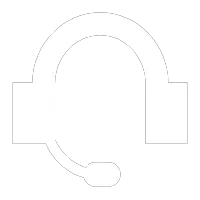
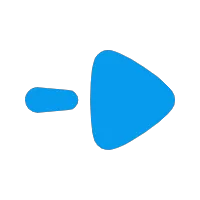
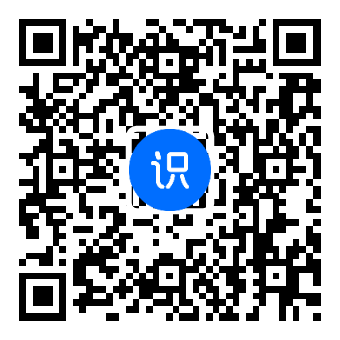
评论